
Die Welt der Retro-Spielekonsolen stößt auf großes Interesse und hat zusammen mit dem Internet und Repositories wie Github alte Spielekonsolen für ältere Benutzer immer interessanter gemacht. Heute werden wir darüber reden der Dreamcast, eine Spielekonsole, die vor 20 Jahren geboren wurde und die Hoffnung des Unternehmens SEGA war, auf dem Markt für Videospiele und Videospiele zu bleiben. Leider hatte es nicht den erhofften Erfolg, aber nicht aus diesem Grund verdienen es seine Videospiele oder die Benutzer, die ihr Vertrauen in sie gesetzt haben, verloren zu gehen. Nicht viel weniger.
Dafür gibt es Ein Programm namens Emulator, mit dem wir Videospiele von alten Konsolen auf unserem Computer spielen können. Insbesondere werden wir über einen Dreamcast-Emulator sprechen, der in Ubuntu installiert werden kann und mit jedem Dreamcast-Videospiel sowie seiner Software kompatibel ist.
Geschichte des Reicast-Emulators
Der Dreamcast-Emulator schlechthin heißt Reicast und ist derzeit der Erbe mehrerer Emulatoren, die geboren wurden, damit Benutzer von Dreamcast-Spielen vom Computer aus spielen können. A) Ja, Der erste dieser Emulatoren, die Basis von allem, heißt Icarus, ein Emulator, der für Windows-Plattformen entwickelt wurde. Später entwickelte es sich zu Chankast und schließlich zu NullDC. Alle haben eine vergessene Entwicklung und obwohl sie gefunden werden können, funktionieren sie nur für Windows-Plattformen. Nach NullDC wird angezeigt Neufassung, ein Dreamcast-Emulator, der nicht nur für Windows, sondern auch für andere Plattformen wie Ubuntu oder Android und andere Geräte wie Ouya oder OpenPandora funktioniert.
Die Community dieses Emulators ist ziemlich klein, zumindest wenn wir es mit anderen Emulatoren wie vergleichen MAME o DesMuME, aber es ist wahr, dass es dort richtig funktioniert, wo es funktioniert. Dieser Emulator ist mit allen Videospielen kompatibel, die für den Dreamcast existieren, und in seiner Funktionsweise liegt sein Erfolg. Der Betrieb von Reicast und seine Vorgänger basieren auf der Verwendung eines ursprünglichen Konsolen-BIOSDadurch erkennt jedes Videospiel den Emulator so, als wäre es die ursprüngliche Spielekonsole.
Was brauche ich, damit der Dreamcast-Emulator funktioniert?
Bevor wir den Emulator installieren und konfigurieren, müssen wir dies zunächst wissen Was brauchen wir, damit dieser Emulator richtig funktioniert?.
Das erste, was wir brauchen, ist eine Originalkonsole und Original-Videospiele. Es ist notwendig, obwohl wir erkennen müssen, dass es im tiefen oder dunklen Internet Dateien gibt, die uns bei der Lösung dieser Geräte helfen können.
Unser Computer wird brauchen Ein CD-Rom-Reader, der für das Spielen von Dreamcast-Videospielen wichtig ist Auf unserem Computer funktioniert dieser Dreamcast-Emulator also nicht auf Tablets oder Ultrabooks.
Über die Hardware unseres Ubuntu und Computers, Zumindest müssen wir 1 GB RAM-Speicher oder mehr haben, Ein 64-Bit-Prozessor mit mindestens zwei Kernen, eine GeForce 4- oder ATI Radeon 8500-Grafikkarte (gleichwertig oder höher) und genügend physischer Speicherplatz zum Speichern von Spielen und bestimmten Videospielinhalten (sie waren die ersten, die zusätzliche Inhalte über das Internet anboten)
So installieren Sie Reicast unter Ubuntu
Wenn wir alle oben genannten Punkte einhalten, mit denen wir kein Problem haben werden, wenn wir einen neueren Computer haben, können wir Reicast in unserem Ubuntu installieren. Dafür müssen wir verwenden ein zu installierendes Repository eines Drittanbieters. In diesem Repository haben wir nicht nur einen Emulator für Dreamcast, sondern auch auch für GameBoy, für SuperNintendo und auch für Nintendo 64, den technologischen Rivalen des Sega Dreamcast. Also öffnen wir das Terminal und schreiben folgendes:
sudo add-apt-repository ppa:random-stuff/ppa sudo apt-get update sudo apt-get install reicast
Dadurch wird die Reicast-Installation unter Ubuntu gestartet. Wenn wir moderne Versionen von Ubuntu verwenden, können wir ein Skript verwenden, das von erstellt wurde Entwickler Bmaupin, ein Skript, das das gesamte Installationsprojekt automatisiert.
So richten Sie den Dreamcast-Emulator ein
Wir haben Reicast bereits installiert, müssen es jedoch so konfigurieren, dass es Videospiele erkennt und ordnungsgemäß funktioniert. Also in der Heimat unseres Ubuntu wir müssen einen Ordner namens "dc" erstellen, in diesem Ordner müssen wir Hinterlegen Sie eine Kopie der Dateien dc_boot.bin und dc_flash.bin von unserer Dreamcast-Konsole.
Sobald dies erledigt ist, kann der Emulator erfolgreich ausgeführt werden. Jetzt müssen wir zwei weitere Schritte ausführen, damit der Emulator keine Probleme verursacht. Einer dieser Schritte hängt mit der Emulatorzeit zusammen. Damit du das gut erkennst, Wir müssen das Programm starten und das BIOS konfigurierenDort ändern wir die Uhrzeit und geben die Stunde minus 5 Minuten ein. Wir speichern, schließen den Emulator und führen den Emulator erneut aus, jetzt sollte es keine Probleme mit der Zeit geben.
Der Prozess zum Speichern des Spiels auch Sie müssen es so konfigurieren, dass Sie das Spiel speichern können und keine Probleme haben (Es ist sehr ärgerlich, die Spiele zu wiederholen). Also öffnen wir den Emulator und wählen aus, wo die Spiele gespeichert werden sollen. Wenn Sie es auf einer SD-Karte aufnehmen, werden Sie aufgefordert, den Speicherplatz zu formatieren. Andernfalls drücken Sie Nein, und das Programm speichert die Spiele in diesem Speicherplatz.
Wie spiele ich die Dreamcast-Videospiele?
Um Dreamcast-Spiele unter Ubuntu ausführen und genießen zu können Wir müssen ein mit Ubuntu kompatibles Gamepad anschließen. Sobald wir dies haben, führen wir Reicast aus und ein Fenster mit einem Hauptmenü mit vier Einträgen wird angezeigt: Datei, VMU, Optionen und Hilfe. Sowohl in der VMU als auch in den Optionen finden wir verschiedene Parameter, um die Leistung des Videospiels zu konfigurieren, z. B. die fps oder das Aktivieren / Deaktivieren der Soundeffekte.
Und zum Schluss In Datei finden wir die Optionen zum Speichern des Spiels und zum Öffnen des Spiels. Nach dem Ausführen von "Spiel öffnen" wird ein Datei-Explorer-Fenster angezeigt, in dem angegeben werden muss, wo sich die Spieledateien bzw. Videospiel-ROMs befinden. Wir können auch angeben Das Verzeichnis, in dem Reicast die BIOS-Dateien des ursprünglichen Dreamcasts findet, Dateien, die erforderlich sind, damit die ROMs und der Emulator funktionieren.
Gibt es andere Alternativen für einen Dreamcast-Emulator?
Es kann sein, dass Reicast Sie schließlich nicht durch die Anforderung des BIOS oder durch die Präsentation eines anderen Problems überzeugt. In diesem Fall gibt es zwei Alternativen zu Reicast, obwohl wir nur eine davon empfehlen. Das Alternativen zum Reicast-Emulator sind RetroArch und Redream.
Aber ich persönlich empfehle RetroArch vor Redream, da diese Option eine optimierte Version von Redream und Reicast enthält, dh mit einer Option haben wir alle Emulatoren für Dreamcast und einige andere für andere Retro-Spielekonsolen. Da dürfen wir das nicht vergessen RetroArch ist eine Suite von Emulatoren, die Unterstützung für verschiedene Spielekonsolen enthalten und manchmal mehrere Optionen für dieselbe Spielekonsole enthalten. Während Redream ein Emulator ist, der die gleichen Ursprünge wie Reicast hat und nur mit Sega Dreamcast-Spielen kompatibel ist.
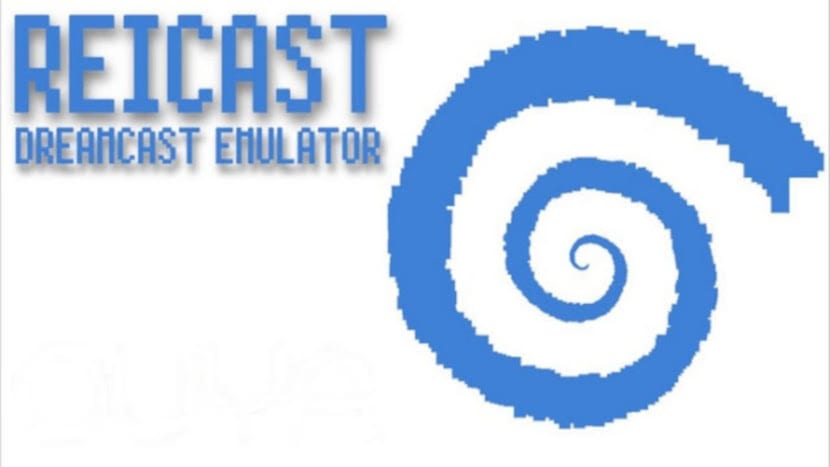
Hey.
Danke für das Tutorial.
Ich kann es nicht zum Laufen bringen, weil es das BIOS nicht finden kann.
Ich habe es zu Hause versucht, wie du im Tutorial sagst und nichts.
In den Emu-Optionen wird mir gesagt, dass ich es in diesen Pfad setzen soll:
/home/ryo/snap/reicast/392/.config/reicast
Es heißt, das BIOS in das Daten-Unterverzeichnis zu stellen, ich mache es und nichts.
Vielen Dank, Grüße.